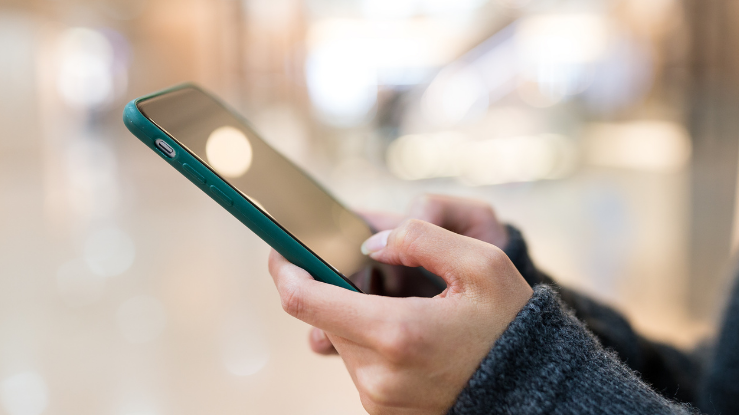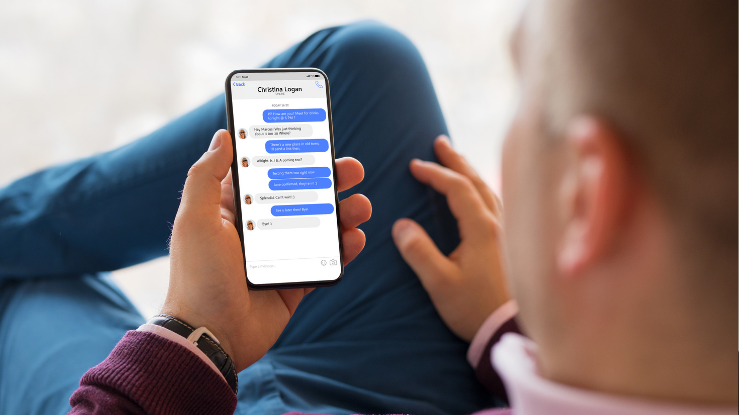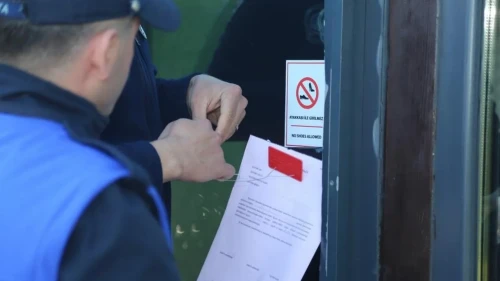iPhone ve iPad gibi iOS cihazlarında iMessage hizmetini devre dışı bırakmak isteyebilirsiniz. Özellikle farklı bir mesajlaşma uygulaması kullanmak istediğinizde iMessage'i kapatmanız gerekebilir. iMessage'in nasıl devre dışı bırakılacağı konusunda bazı kullanıcılar için karışıklıklar olabilir. Bu içeriğimizde, iPhone iMessage kapatma ve iPad iMessage devre dışı bırakma işlemlerini adım adım anlatacağız! Böylelikle iMessage'i istediğiniz zaman kullanıma kapatabilecek ve kullanmak istediğinizde tekrar etkinleştirebileceksiniz...
iPhone ve iPad'de iMessage Nasıl Kapatılır?
Apple kullanıcıları arasında ücretsiz olarak mesajlaşma imkanı sunan iMessage, bazen istenmeyen durumlara sebep olabilir. Eğer iMessage'u kapatmak istiyorsanız, aşağıdaki adımları takip edebilirsiniz.
iPhone'da iMessage Kapatma
- Ayarlar uygulamasını açın.
- Mesajlar bölümüne dokunun.
- iMessage anahtarını kapalı konuma getirin.
Bu adımları takip ederek iPhone'unuzda iMessage'u kapatabilirsiniz.
iPad'de iMessage Devre Dışı Bırakma
- Ayarlar uygulamasını açın.
- Mesajlar seçeneğine dokunun.
- iMessage’u kapat konuma getirin.
iPad'inizde iMessage'u kapattıktan sonra sadece SMS ile mesajlaşma imkanı bulunacaktır.
iMessage Ayarları Değiştirme
Eğer isterseniz iMessage'u tamamen kapatmak yerine bazı ayarları değiştirebilirsiniz. Örneğin, sadece Wi-Fi üzerinden mesaj göndermeyi devre dışı bırakabilirsiniz. Bunun için Ayarlar > Mesajlar > iMessage > Kullan Wi-Fi’yi Açık Tut seçeneğini kapat konuma getirebilirsiniz.
Artık iPhone ve iPad'inizde iMessage'u istediğiniz gibi ayarlayabilirsiniz. iMessage'u kapattıktan sonra tekrar açmak isterseniz yine aynı adımları takip ederek iMessage'u etkinleştirebilirsiniz.
iMessage Nasıl Devre Dışı Bırakılır? Adım Adım Rehber
iMessage, Apple cihazlar arasında ücretsiz metin mesajı gönderip almanıza olanak sağlayan bir uygulamadır. Ancak bazen iMessage'ı devre dışı bırakmak isteyebilirsiniz. İşte iMessage'ı nasıl devre dışı bırakacağınıza dair adım adım rehberimiz:
Adım 1: Ayarlar
iMessage'ı devre dışı bırakmak için öncelikle iPhone veya iPad'inizin Ayarlar uygulamasına gidin. Ayarlar uygulamasını açtıktan sonra "Mesajlar" seçeneğine dokunun.
Adım 2: iMessage Devre Dışı Bırakma
"Mesajlar" bölümüne girdikten sonra, iMessage'ın yanında bulunan anahtarı kaydırarak kapatın. Bu adımdan sonra iMessage devre dışı bırakılmış olacaktır.
Adım 3: Onaylama
iMessage'ı devre dışı bırakmak istediğinize dair onay mesajı alacaksınız. "Devre Dışı Bırak" seçeneğine dokunarak bu adımı tamamlayın.
Adım 4: Tamamlandı!
Artık iMessage devre dışı bırakılmış durumda. Bu sayede artık sadece SMS ile mesajlaşma yapabileceksiniz.
iMessage'ı devre dışı bırakmak oldukça basit bir işlemdir. Yukarıdaki adımları takip ederek kolayca iMessage'ı devre dışı bırakabilirsiniz. Artık iMessage kullanımı durdurulmuş ve sadece SMS ile mesajlaşma yapabileceksiniz...
iMessage normal mesaja çevirme
iMessage, iPhone kullanıcıları arasında ücretsiz olarak mesajlaşmayı sağlayan bir uygulamadır. Ancak, bazen iMessage kullanmak istemeyebilirsiniz veya iMessage gönderdiğiniz kişinin bu özelliği desteklemiyor olabilir. Bu durumda, iMessage'i normal SMS olarak gönderme seçeneği kullanabilirsiniz.
Adımlar
1. Ayarlar'a gidin ve "Mesajlar"ı seçin.
2. "iMessage"yi kapatın. Bu adım iMessage'yi kapatmanızı sağlar ve mesajlarınız normal SMS olarak gönderilmeye başlar.
3. Mesaj gönderirken, iletişim bilgilerindeki kişinin adının altında "SMS" veya "MMS" seçeneğinin olduğundan emin olun. Bu, mesajınızın iMessage olarak değil, normal mesaj olarak gönderileceğini gösterir.
iMessage'i normal mesaja çevirme, telefonunuzun ayarlarında küçük bir değişiklik yaparak kolayca gerçekleştirilebilir. Bu sayede, iMessage kullanmadan da iPhone'unuzdaki kişilere mesaj gönderebilirsiniz.
iPhone SMS iletim raporu kapatma
iPhone kullanıcıları genellikle SMS gönderdiklerinde iletim raporu almak isteyebilirler. Ancak bazen bu raporlar istenmeyebilir ve cihazdaki ayarları değiştirerek bu durumu düzeltebilirsiniz. İşte iPhone'da SMS iletim raporunu kapatmanın adımları:
- Ayarlar uygulamasını açın
- “Mesajlar” seçeneğine dokunun
- “SMS iletim raporu” seçeneğini bulun
- Belirtilen seçeneği kapatın
Ayarları Adım Adım Kapatma
Yukarıdaki adımları takip ederek iPhone'unuzdaki SMS iletim raporunu kolayca kapatabilirsiniz. Bu sayede gönderdiğiniz mesajların iletim raporu almadan iletilmesini sağlayabilirsiniz.
| Adım | Yapılacak İşlem |
|---|---|
| 1 | Ayarlar uygulamasını açın |
| 2 | “Mesajlar” seçeneğine dokunun |
| 3 | “SMS iletim raporu” seçeneğini bulun |
| 4 | Belirtilen seçeneği kapatın |
iPhone'da SMS İletim Raporu
iPhone kullanıcıları, gönderdikleri SMS'lerin karşı tarafa ulaşıp ulaşmadığını öğrenmek isteyebilirler. Bu durumda, iPhone'da SMS iletim raporu özelliği devreye girebilir. SMS ilerim raporu özelliği, kullanıcının gönderdiği sms'in ulaşıp ulaşmadığını kontrol etmesine olanak sağlar.
Bu özelliği etkinleştirmek için, mesajlar uygulamasına giderek Ayarlar > Mesajlar bölümüne girmeniz gerekmektedir. Buradan, "Teslim Raporu" seçeneğini aktif hale getirebilirsiniz. Bu sayede, gönderdiğiniz SMS'lerin karşı tarafa ulaşma durumu hakkında bilgi alabilirsiniz.
Önemli Noktalar:
1. Teslim raporu özelliği, karşı tarafa ulaşan SMS'ler için geçerli olup, okunup okunmadığı hakkında bilgi vermez.
2. SMS teslim raporu özelliğinin, operatörünüz tarafından destekleniyor olması gerekmektedir.
3. Teslim raporu almak için her SMS'te ek bir ücret talep edilebilir, bu nedenle operatörünüzün bu konudaki politikalarını da kontrol etmelisiniz.
iPhone'da SMS Okundu Bilgisi Açma
iPhone kullanıcıları genellikle mesajlarını okuduktan sonra karşı tarafın bu durumu görmesini istemeyebilir. Bu durumda "Okundu Bilgisi" işlevi devreye girer. Eğer siz de iPhone'unuzda bu özelliği açmak istiyorsanız, aşağıdaki adımları izleyebilirsiniz!
Adım 1: Ayarlar
Öncelikle ana ekranınızda bulunan "Ayarlar" uygulamasına dokunun.
Adım 2: Mesajlar
Ayarlar ekranında aşağı kaydırarak "Mesajlar" seçeneğine dokunun.
Adım 3: Okundu Bilgisi
"Okundu Bilgisi" seçeneğini bulun ve yanındaki açma/kapama anahtarını istediğiniz şekilde ayarlayın. Eğer bu özellik açıksa, karşı tarafa gönderdiğiniz her mesajı okuduktan sonra "Okundu" durumunun karşı tarafa bildirilmesi sağlanmış olacaktır.
Önemli Noktalar
Bu işlemi gerçekleştirirken unutulmaması gereken 3 önemli nokta bulunmaktadır:
| Gizlilik | Karşı Taraf | Doğrulama |
|---|---|---|
| Okundu bilgisi açık olduğunda karşı taraf sizin mesajlarınızı okuduğunuzda bu durumu görecektir. | Karşı tarafın da aynı şekilde "Okundu Bilgisi" özelliğini açık olmalıdır. | Bu durumu kontrol etmek için mesaj ekranındaki sağ alt köşede bulunan "i" simgesine dokunarak okundu bilgisini görebilirsiniz. |
Bu adımları takip ederek iPhone'unuzda SMS okundu bilgisini açabilir ve istediğiniz şekilde kullanabilirsiniz. Ancak, karşı taraftan gelen mesajları da okundu bilgisi vermek isteyip istemediğinizi unutmayın.
iMessage Sisteminden Nasıl Çıkılır? Kesin Çözüm
iMessage, Apple kullanıcıları arasında mesajlaşmayı ve medya paylaşımını kolaylaştıran bir sistemdir. Ancak bazen iMessage'den çıkmak isteyebilirsiniz. İşte iMessage sisteminden nasıl çıkacağınıza dair kesin çözüm yöntemleri:
1. Ayarlar Menüsünden Çıkma
Eğer iMessage'den çıkmak istiyorsanız, bunu Ayarlar menüsünden rahatlıkla yapabilirsiniz. Şu adımları izleyerek iMessage'den çıkabilirsiniz:
- Ayarlar uygulamasını açın.
- Mesajlar bölümüne gidin.
- iMessage seçeneğini kapatın.
Bu adımları takip ederek iMessage'den çıkış yapabilirsiniz.
2. Destek Hattından Yardım Almak
Eğer yukarıdaki adımlarla iMessage'den çıkış yapamıyorsanız, Apple'ın destek hattından yardım alabilirsiniz. Bu durumda yapmanız gerekenler şunlardır:
- Apple Destek uygulamasını açın.
- Canlı destek hattıyla iletişime geçin.
- İletişim kurduğunuz yetkiliye iMessage'den çıkış yapmak istediğinizi belirtin.
Yetkili size bu konuda yardımcı olacaktır.
3. Apple Kimliğinizi Kaldırmak
Bir diğer yöntem ise Apple Kimliğinizi cihazınızdan kaldırmaktır. Bu şekilde iMessage'den otomatik olarak çıkış yapabilirsiniz. İşte adımlar:
- Ayarlar uygulamasını açın.
- Profilinizin bulunduğu üst kısımdaki adınıza tıklayın.
- Apple Kimliği'ni kaldır seçeneğini seçin.
Bu adımları takip ederek iMessage'den çıkış yapabilirsiniz.
Önemli! iMessage'den çıkarken, mesajlaşma ve medya paylaşımı hizmetlerinden de çıkış yapmış olacaksınız.
iPhone SMS Ayarları
iPhone'unuzdaki SMS ayarlarınızı özelleştirmek istiyorsanız, doğru yerdesiniz. iPhone'unuzdaki SMS ayarlarını değiştirmek, metin mesajları gönderme ve alma deneyiminizi kişiselleştirmenize olanak tanır. Bu makalede, iPhone'unuzdaki SMS ayarlarınızı nasıl yapılandırabileceğinizi adım adım öğreneceksiniz.
1. Mesajlaşma Ayarlarını Açma
İlk adım olarak, iPhone'unuzdaki Ayarlar uygulamasını açın. Ardından, "Mesajlar" seçeneğine dokunun. Bu bölümden, SMS ayarlarınızı yapabileceğiniz farklı seçeneklere erişebilirsiniz.
2. Mesaj Gönderme Ayarları
Mesaj gönderme ayarları, mesajlarınızın nasıl gönderileceğini belirlemenize olanak tanır. Burada, iMessage'ın etkin olup olmadığını, teslimat raporlarını ve okuma işaretlerini açıp kapatabilirsiniz.
| Ayar | Seçenekler |
|---|---|
| iMessage | Etkin/Pasif |
| Teslimat Raporları | Açık/Kapalı |
| Okuma İşaretleri | Açık/Kapalı |
3. Mesaj Alım Ayarları
Mesaj alım ayarları, gelen mesajlarınızın nasıl görüneceğini belirlemenize olanak tanır. Burada, bildirimlerin etkinliğini, öncelikli sıra düzenini ve diğer alım ayarlarını ayarlayabilirsiniz.
| Ayar | Seçenekler |
|---|---|
| Bildirim Stili | Banner/Dairesel/Ben Ekran/Daima |
| Öncelikli Sıra | Konuşma listesi/ Kişi |
iPhone'unuzdaki SMS ayarlarını bu adımları takip ederek kişiselleştirebilirsiniz. Bu sayede, mesajlaşma deneyiminizi istediğiniz gibi ayarlayabilir ve en iyi şekilde kullanabilirsiniz.
iMessage gönderildi yazmıyor
Birçok iPhone kullanıcısı, iMessage gönderdikten sonra karşı tarafın cihazında "iMessage gönderildi" yazısının çıkmadığından şikayetçi olabiliyor. Bu durumun birkaç farklı nedeni olabilir ve genellikle basit çözümlerle giderilebilir.
İnternet Bağlantısı Kontrolü
Bu durumun en yaygın nedenlerinden biri internet bağlantısının zayıf veya kesintili olmasıdır. Karşı tarafın iMessage'i alabilmesi için internet bağlantısının stabil olması gerekmektedir. Bu nedenle öncelikle kendi internet bağlantınızı kontrol etmeli ve gerekirse güçlendirmelisiniz.
Ayarları Kontrol Etme
Eğer internet bağlantınızda bir sorun olmadığından eminseniz, iMessage ayarlarınızı kontrol etmenizde fayda var. Ayarlar > Mesajlar kısmına girerek iMessage seçeneğinin aktif olduğundan emin olun. Ayrıca Ayarlar > Genel > Tarih ve Saat bölümünden otomatik tarihi ve saati açık konuma getirerek iMessage gönderiminde yaşanan problemleri çözebilirsiniz.
Cihazınızı Yeniden Başlatma
Bazı durumlarda cihazınızın yeniden başlatılması sorunları çözebilir. Bu nedenle iMessage gönderildi yazısının çıkmaması durumunda cihazınızı kapatıp tekrar açarak sorunu gidermeyi deneyebilirsiniz.
Eğer yukarıda belirtilen çözüm önerileri sorununuzu çözmediyse, sorunu daha detaylı bir şekilde incelemek için Apple Destek'ten yardım alabilirsiniz. Bazı durumlarda iMessage gönderildi yazmıyor problemi, cihazınızda donanımsal bir sorundan kaynaklanıyor olabilir.
iPhone Mesaj Okundu Bilgisi Alma
iPhone kullanıcıları arasında sıkça yaşanan bir durum, gönderilen mesajın okunup okunmadığı konusunda belirsizlik yaşamaktır. Ancak iPhone'un mesaj gönderme özelliği olan iMessage'da, gönderilen mesajın okunup okunmadığı bilgisi almak mümkündür. Bu yazımızda, iPhone kullanıcılarına adım adım bu özelliği nasıl kullanacaklarını anlatacağız.
Adım 1: Ayarlar Menüsüne Girin
İlk olarak, iPhone'unuzun ana ekranında Ayarlar uygulamasını bulun ve tıklayın.
Adım 2: Mesajlar'a Girin
Ayarlar menüsüne girdikten sonra, Mesajlar seçeneğini bulun ve tıklayın.
Adım 3: Okundu Bilgisi'ni Aktifleştirin
Mesajlar menüsü içerisinde Okundu Bilgisi seçeneğini bulun ve aktifleştirin. Bu seçenek, gönderdiğiniz mesajların karşı tarafça okunup okunmadığını size bildirecektir.
Adım 4: Gönderdiğiniz Mesajları Kontrol Edin
Artık gönderdiğiniz her mesajın altında, mesajın okunup okunmadığına dair bilgiyi görebileceksiniz. Mesaj gönderim tarihine tıklayarak, mesajın ne zaman okunduğunu da öğrenebilirsiniz.
Bu adımları takip ederek, iPhone'unuzda gönderdiğiniz mesajların okundu bilgisine nasıl ulaşabileceğinizi öğrenebilirsiniz. Artık iletilerinizin karşı tarafta ne zaman okunduğunu kontrol etmek sizin için çok daha kolay olacak. İyi kullanımlar!
| S.No | Soru | Cevap |
|---|---|---|
| 1 | iMessage nedir? | iMessage, Apple cihazları arasında mesajlaşmayı sağlayan bir hizmettir. |
| 2 | iMessage'ı nasıl devre dışı bırakırım? | Ayarlar > Mesajlar > iMessage seçeneğini kapatın. |
| 3 | iMessage devre dışıyken SMS gönderebilir miyim? | Evet, iMessage kapalıyken normal SMS gönderebilirsiniz. |
| 4 | iMessage devre dışıyken ne olur? | Mesajlarınız otomatik olarak SMS olarak gönderilir. |
| 5 | iMessage'ı devre dışı bıraktım ama mesaj almaya devam ediyorum, neden? | iMessage yerine SMS olarak mesaj almaya devam edersiniz. |
| 6 | iMessage'ı devre dışı bırakmak ücretli mi? | Hayır, bu işlem ücretsizdir. |
| 7 | iMessage'ı devre dışı bıraktıktan sonra tekrar açabilir miyim? | Evet, istediğiniz zaman tekrar açabilirsiniz. |
| 8 | iMessage devre dışıyken grup mesajları alır mıyım? | Evet, ancak bu mesajlar SMS formatında olacak. |
| 9 | iPhone'umda iMessage neden aktif? | iMessage varsayılan olarak aktif gelir. |
| 10 | iPad'imde iMessage nasıl kapatılır? | Ayarlar > Mesajlar > iMessage'ı kapatın. |
| 11 | iMessage'ı kapatmak veri kullanımımı etkiler mi? | Evet, iMessage kapalıyken mesajlar için mobil veri kullanımı artabilir. |
| 12 | iMessage'ı sadece belirli kişiler için kapatabilir miyim? | Hayır, bu ayar tüm kişiler için geneldir. |
| 13 | iMessage kapalıyken fotoğraf gönderebilir miyim? | Evet, ancak MMS olarak gönderilir ve ücretli olabilir. |
| 14 | iMessage kapalıyken video gönderebilir miyim? | Evet, ancak MMS olarak gönderilir ve ücretli olabilir. |
| 15 | iMessage'ı devre dışı bırakmak güvenliği etkiler mi? | Hayır, mesajlaşma güvenliği bu ayarla değişmez. |
| 16 | iMessage devre dışıyken yurtdışında mesajlaşabilir miyim? | Evet, ancak uluslararası SMS ücretleri uygulanabilir. |
| 17 | iMessage ve SMS arasındaki fark nedir? | iMessage sadece internet üzerinden Apple cihazları arasında çalışır, SMS ise tüm telefonlarla uyumludur. |
| 18 | iMessage kapalıyken emoji gönderebilir miyim? | Evet, ancak bunlar SMS/MMS olarak gönderilir. |
| 19 | iMessage kapalıyken bildirim alır mıyım? | SMS/MMS mesajları için bildirimler almaya devam edersiniz. |
| 20 | iMessage devre dışıyken başka hangi özellikler etkilenir? | iMessage ile ilgili tüm özellikler devre dışı kalır, mesela Animoji veya mesaj efektleri kullanılamaz. |